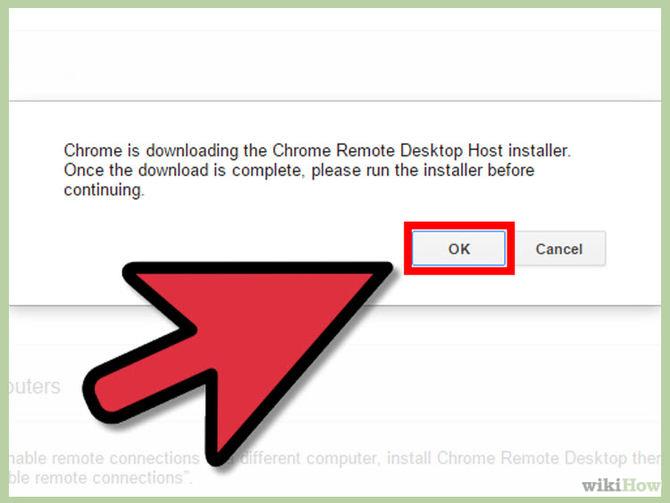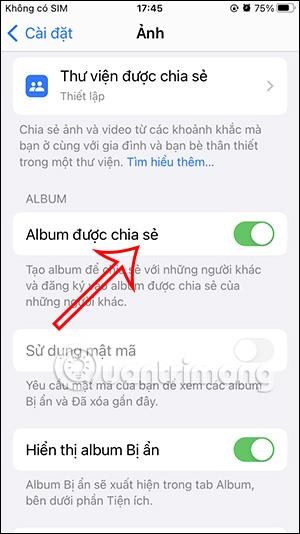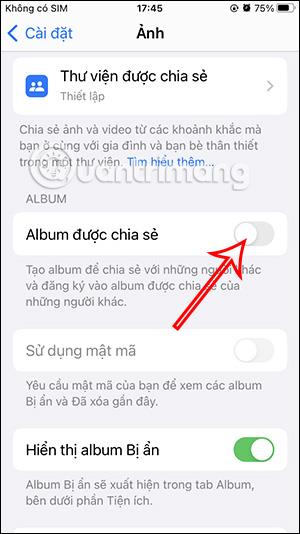Спільні альбоми на iPhone діляться вашими моментами з іншими, а учасники можуть завантажувати свої фотографії в спільні альбоми на iPhone. Після певного періоду часу, коли ви більше не користуєтеся цим спільним альбомом, вам слід вимкнути спільний доступ до альбому на вашому iPhone, щоб інші більше не могли надсилати фотографії або мати доступ до цього альбому. Наведена нижче стаття допоможе вам вимкнути спільний доступ до альбому на iPhone.
Інструкції щодо вимкнення спільного доступу до альбому на iPhone
Крок 1:
В інтерфейсі iPhone перейдіть до Налаштувань , а потім клацніть програму «Фотографії» у списку програм, показаному нижче.
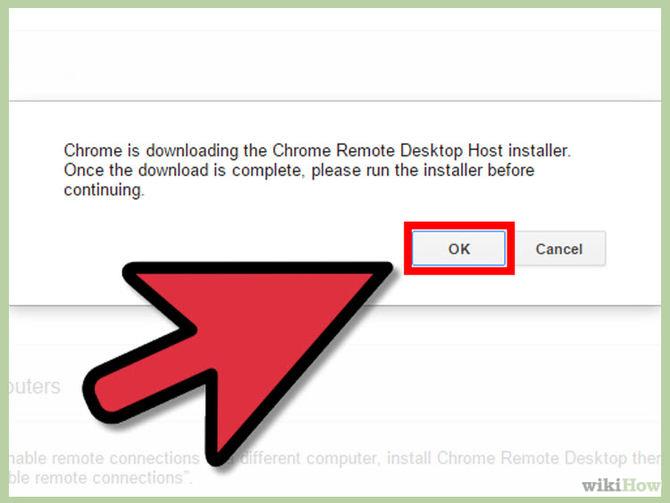
крок 2:
Перейдіть до інтерфейсу налаштування програми «Фото» на iPhone. Прокрутіть униз, і ви побачите опцію «Спільний альбом» , яка за умовчанням ділиться всіма фотографіями та відео з вибраного вами альбому з іншими. Ми натиснемо кнопку зеленого кола ліворуч , щоб вимкнути опцію спільного використання фотоальбому на iPhone.
У цей час під час вимкнення режиму спільного доступу до фотоальбому на iPhone буде відображатися сповіщення, фотографії в цьому альбомі будуть видалені з вашого iPhone, натисніть OK, щоб вимкнути його.
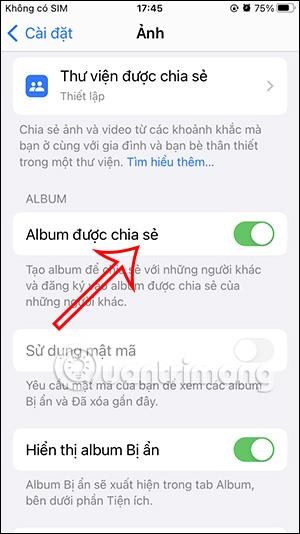
крок 3:
Таким чином, фотоальбоми більше не будуть доступні на iPhone.
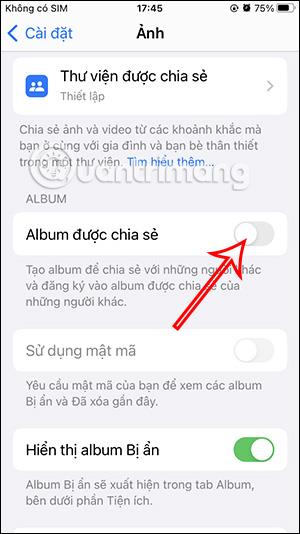
Що станеться, якщо вимкнути спільний доступ до альбому на iPhone?
Якщо ви вимкнете спільні альбоми на iPhone, розділ спільних альбомів зникне, коли ви перейдете на вкладку «Альбоми» в програмі «Фото». Ви не матимете доступу до:
- Альбоми, які ви створили та поділилися з іншими.
- Альбоми, які створили інші та поділилися з вами.
Це також видалить усі фотографії, опубліковані в альбомі, з вашого телефону. Якщо ви не хочете ділитися вмістом спільного альбому з кимось, вам доведеться видалити спільний альбом зі своєї бібліотеки або видалити когось із спільного альбому.
Фотографії, якими ви та інші ділитеся в спільному альбомі, залишаться доступними для інших, навіть якщо ви вимкнете цю функцію спільного доступу.